电脑的声音图标是对系统各种音量进行调节的工具,我们通常都是通过它来调节音量,那么当发现右下角的声音消失不见时该怎么样来处理?下面小编教大家两种电脑声音图标消失不见的解决办法。
解决方法一:
1.首先使用鼠标依次点击“开始—控制面板”,接着在弹出的控制面板中双击选择“声音和音频设备”;如下图所示:
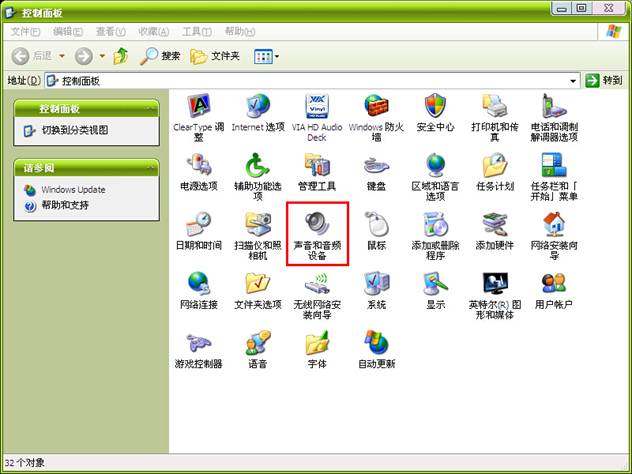
2.接着在弹出的“声音和音频设备”属性对话框中,我们将界面切换至“音量”选项卡中,接着把“将音量图标放入任务栏”前面选项打钩,点击“应用—确定”按钮进行保存;如下图所示:
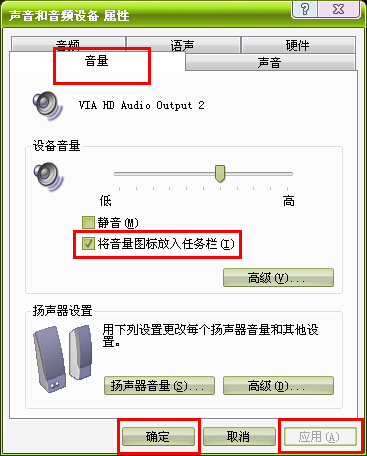
解决方法二:
1.使用方法一问题无法解决的话那可能就是系统文件sndvo132.exe丢失,我们可以先找到一台正常使用的电脑,打开目录C:\Windows\system32,将其中的sndvo132.exe文件复制到自己的电脑相应目录中;或者我们也可以使用安装系统盘找到sndvo132.exe文件将其复制过来。
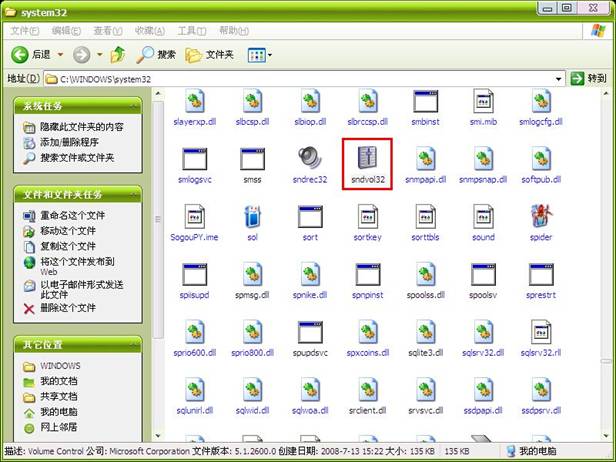
通过以上两个操作方法,我们就可将原本的电脑声音图标在电脑右下角重新显示出来,如果你不相信的话可以自行设置下,相信能解决你的问题。
(责任编辑:admin)


